نحوه استفاده از فايلهای اتوکد در نرم افزار رویت
 zip 12 f 2017
zip 12 f 2017

نحوه استفاده از فايلهای اتوکد در نرم افزار رویت
نحوه استفاده از فايلهای اتوکد در نرم افزار رویت
ما می توانيم فايل های اتوکد را يا وارد و يا لينک کنيم با يک فايل رويت و سپس از آنها
برای ترسيم در اين نرم افزار استفاده کنيم.
همچنين شما اين امکان را داريد که با استفاده از کليک و دراگ کردن فايل کد بروی اين نرم
افزار، آن را وارد کنيد. توجه داشته باشيد که اگر با کليک و دراگ فايل را وارد کنيد ، فايل اتوکد در موقعيت پيش فرض خود قرار می گيرد ولی اگر از راه Import CAD بخواهيد فايل را وارد کنيد، می توانيد به صورت دستی واحد و موقعيت آن را تنظيم کنيد.
به اين نکته هم توجه داشته باشيد که Import با Link متفاوت می باشد.برای مثال زمانی که شما يک فايل اتوکد را با استفاده از Import CAD وارد اين نرم افزار کنيد، اگر دوباره آن فايل کد را در محيط اتوکد ويرايش کنيد، آن ويرايش به هيچ وجع روی فايل اتوکدی درون رويت اثر نخواهد گذاشت و بايد دوباره آن را وارد کنيد .
ولی اگر شما با استفاده از Link CAD فايل اتوکد را وارد رويت کنيد و سپس همان را درون نرم افزار اتوکد اگر مورد ويرايش دهيد می توانيد به آسانی تغييرات داده شده را روی فايل لينک شده نيز اعمال کنيد.
قبل از اينکه به چگونگی وارد کردن فايل اتوکد به اين نرم افزار بپردازيم بهتر است ابتدا
فايل کد مورد نظر را کمی ويرايش کنيم. برای مثال توصيه می شود که موضوعات اضافی
را از فايل کد پاک کنيد مانند خطوط اندازه و متن و …
1- برای اينکار فايل اتوکدی مورد نظر را باز کنيد .
2- بعد از اينکه فايل اتوکد را باز کرديد ابتدا حتما از آن يک Save As بگيريد تا ويرايشی که قرار است انجام دهيد فايل اصلی را خراب نکند.
3- سپس واحد را بايد با واحد رويت يکی کنيد برای اينکار در اتوکد عبارت Un را تايپ کنيد تا پنجره زير نمايان شود:
در اين پنجره واحد را تنظيم کنيد . برای مثال اگر در رويت از واحد متر برای ترسيم می
خواهيد استفاده کنيد در اين پنجره نيز واحد خود را متر انتخاب کنيد.
4- پس از تنظيم واحد، نوبت به حذف موضوعات اضافی می باشد . مثلا هاشورها و خطوط
اندازه.
در مواقعی که می خواهيد موضوعات اضافی را پاک کنيد خيلی از افراد می آيند يکی يکی
آنها را انتخاب می کنند و پاک می کنند که اين کار باعث می شود در پلان های بزرگ زمان زيادی از دست برود مثلا برای بعضی از پلان ها ممکن است چندين ساعت وقت شما را
بگيرد. بنابراين می توانيد از يکی از روش های زير برای انتخاب موضوعات استفاده کنيد.
يکی از روشها ابزار Quick Select مي باشد که مي توانيد با استفاده از روشهای زير اين پنجره را باز کنيد:
Ribbon: Home tab Utilities panel Quick SelectNot available on the ribbon in the current workspace.
Menu: Tools Quick SelectNot available in menus in the current workspace.
Shortcut menu: End any active commands, right-click in the drawing area, and choose Quick Select.
با انتخاب هر يک از روشهای فوق پنجره زير نمايان می شود.
با استفاده از اين پنجره می توانيد به سرعت موضوعات را انتخاب کنيد که بايد تنظيمات
مربوطه را روی اين پنجره لحاظ کنيد.
يک روش ديگر که بسيار آسان تر و ساده تر از روش فوق برای انتخاب دسته جمعی موضوعات توی اتوکد می باشد، ابزار Select Similar می باشد. اين ابزار از ورژن 2010 به بالا به اتوکد اضافه شده است و در اتوکدهای 2011 و 2012 موجود می باشد .
اين ابزار می توانيد موضوعات شبيه به موضوع انتخاب شده را شناسايی و انتخاب کند.
برای استفاده از اين ابزار برای مثال ما می خواهيم تمام خطوط اندازه را انتخاب کنيم ،
بنابراين ابتدا بايد يکی از خط اندازه ها را انتخاب کنيم.
حال پس از انتخاب خط اندازه، راست کليک کنيد و روی ابزار Select Similar کليک کنيد .
پس از انتخاب روی اين ابزار مشاهده می کنيد که تمام خطوط اندازه به حالت انتخاب در
آمدند.
از اين ابزار می توانيد نهايت استفاده را برای انتخاب موضوعات مشابه ببريد.
نکته بسيار مهم: اگر ساختمان شما بيش از يک طبقه باشد که قاعدتا اکثر پلانهای امروزی
آپارتمان می باشد بايد برای پلان های غير هم تيپ يک فايل جداگانه باز کنيد.
برای اينکار ابتدا از پلان اول شروع می کنيم که اين پلان اول می تواند زير زمين باشد و يا
همکف که بستگی به خود پلان ها دارد.
ابتدا کل پلان آن طبقه را با کليک و دراگ کردن انتخاب می کنيم.
پس از انتخاب پلان مورد نظر Ctrl+C را همزمان بفشاريد تا از آن يک کپی گرفته شود ، سپس Ctrl+N را همزمان بفشاريد و يک فايل جديد اتوکد باز کنيد و در اين فايل نيز واحد را حتما تنظيم کنيد.
اکنون برای قرار دادن پلان کپی شده در اين فايل جديد عبارت Ctrl+V را همزمان بفشاريد تا paste شود. اکنون با کليک در هر نقطه از صفحه گرافيکی اتوکد ، فايل قرار گرفته می شود ولی بهتر است که فايل را در يک مختصات مشخص قرار دهيد . برای اينکار بعد از فشردن کليد های Ctrl+V ابتدا Shift+ # را بفشاريد و در پيغام ظاهر شده مختصات صفر و صفر را وارد کنيد.
پس از وارد کردن مختصات، اينتر را بزنيد تا فايل در مختصات مورد نظر کپی شود.
برای تمام پلان ها همين گام ها را پيش بگيريد.
يک نکته ديگری که بهتر است بدانيد اين می باشد که تا حد امکان از ترسيم و يا قرار دادن
چندين خط روی يکديگر جدا خودداری نماييد . خطوط اضافی که روی يکديگر قرار دارند
ممکن است که در فايل اتوکد اذيتتان نکند ولی در رويت با مشکل بر می خوريد .
برای پيدا کردن خطوط اضافی می توانيد از ابزار Selection Cycling استفاده کنيد که در ورژن های 2011 و 2012 موجود می باشد.
اگر اين ابزار فعال باشد، به محض قرار گرفتن موس روی موضوعاتی که روی هم قرار
ترسيم شده اند نمادی ظاهر می شود و با کليک روی يکی از آنها پنجره کوچکی نمايان می
شود و می توانيد موضوع مورد نظر را انتخاب کنيد.
روش ساده تری نيز وجود دارد و آن استفاده از ابزار Delete Duplicate Objects می باشد. با استفاده از اين روش می توانيد موضوعاتی مثل lines, arcs, and polylines که هم جنس می باشند و روی هم ترسيم شدند را پاک کنيد.
برای استفاده از اين ابزار نيز وارد Modify شويد و سپس گزينه مورد نظر را انتخاب کنيد.
با انتخاب اين ابزار، شکل مکان نمای موس به حالت انتخاب در می آيد و اکنون با کليک و
دراگ کردن کل پلان را انتخاب کنيد و اينتر را بزنيد تا پنجره زير نمايان شود:
در اين پنجره تنظيمات مربوطه را انجام داده و سپس روی Ok کليک کنيد.
منبع بروزکد














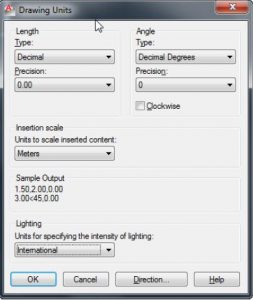
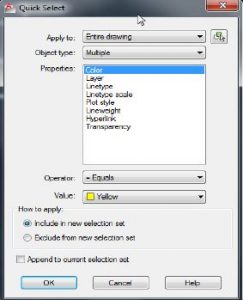

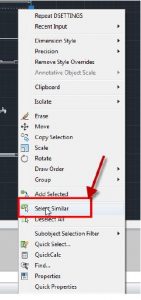
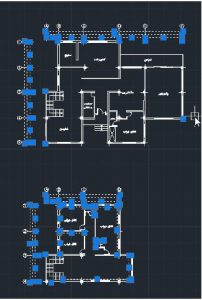
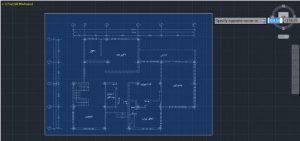
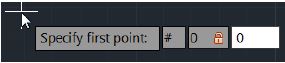

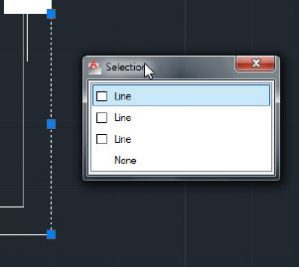
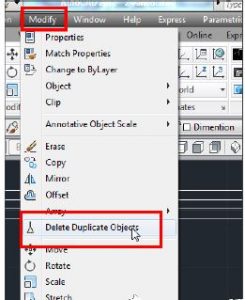
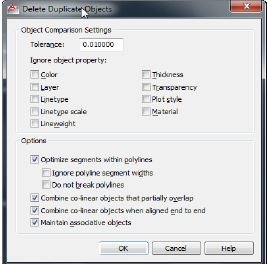












دیدگاه ها